windows11怎么修改时间
更新时间:2024-09-06 10:46:43作者:xiaoliu
Windows 11作为微软最新发布的操作系统,给用户带来了全新的体验,在日常使用中时间是我们生活中不可或缺的一部分。而在Windows 11中,修改时间设置也变得非常简单。如果你想要将时间设置为24小时制,只需要按照以下步骤操作即可。
一、设置系统时间右键点击右下角的【时间】,在弹出的菜单中点击【调整日期和时间】。
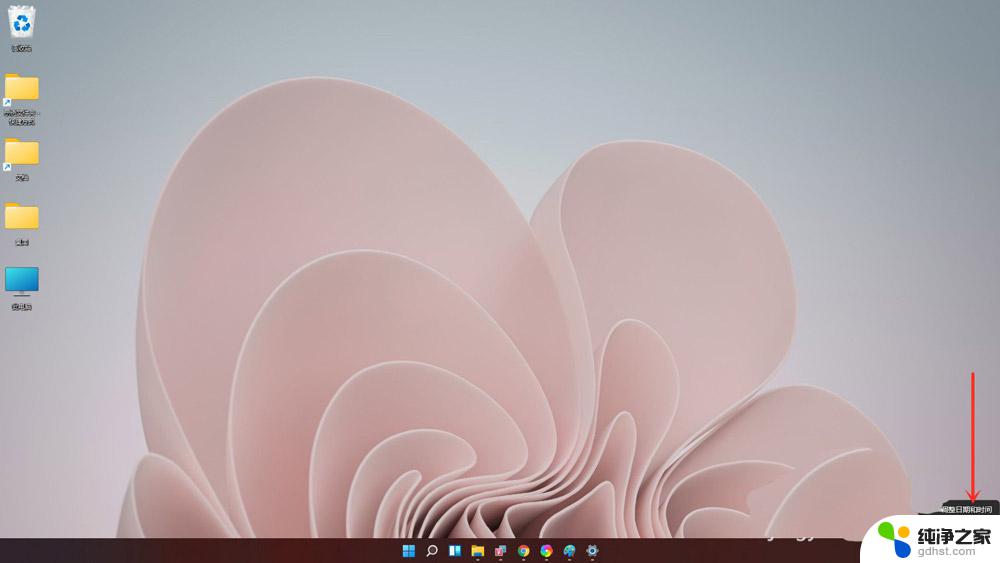
进入“日期和时间”设置界面,打开“自动设置时间”开关。选择中国时区,点击【立即同步】即可。
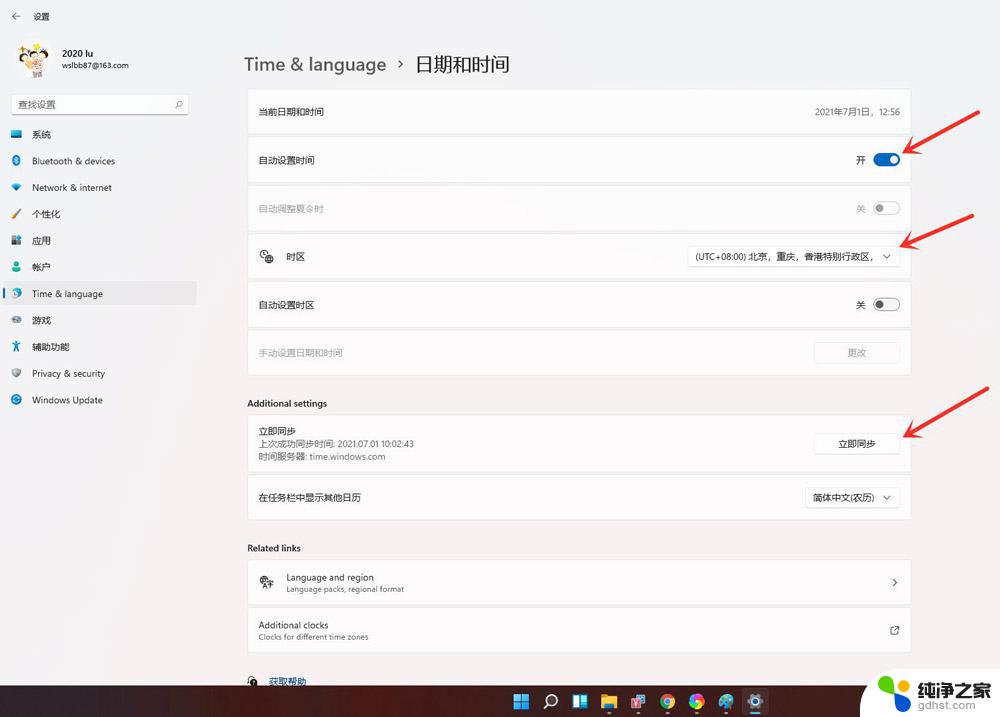
进入“日期和时间”设置界面,点击【语言和区域】。

进入“语言和区域”设置界面,点击【区域格式】。

点击【更改格式】。
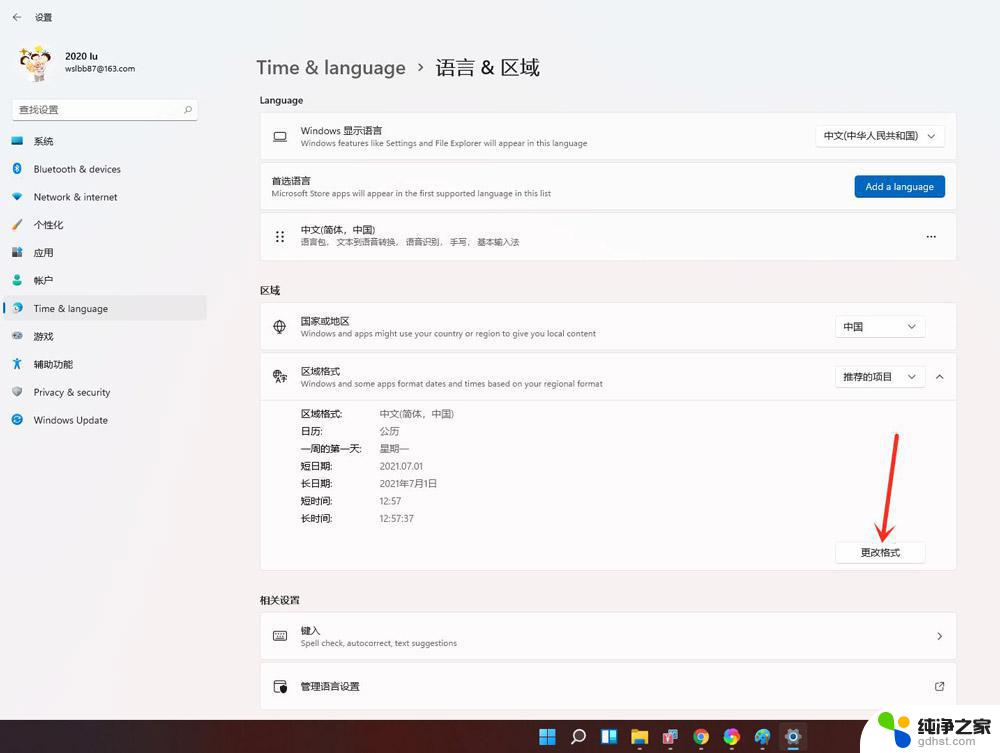
进入“区域格式”设置界面,选择需要的时间格式即可。(上面是设置日期格式,下面时间可以设置12小时制和24小时制。)
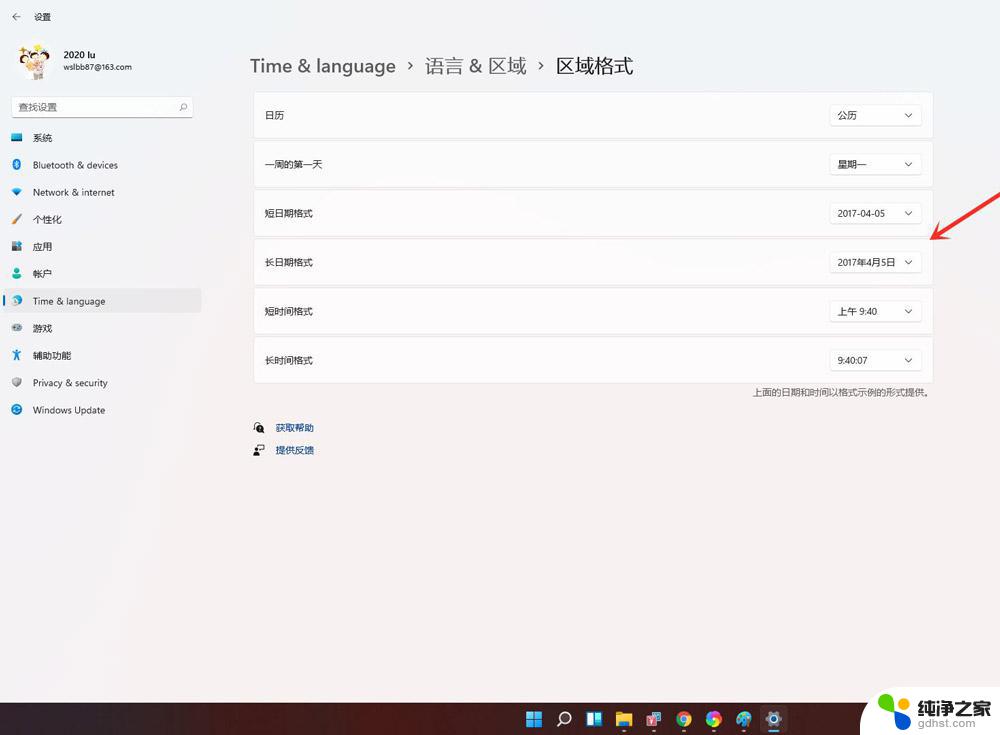
win11怎么添加小组件? windows11小组件的添加删除方法
windows11怎么设置屏幕休眠时间? win11设置屏幕使用时间的技巧
以上就是windows11怎么修改时间的全部内容,如果有遇到这种情况,那么你就可以根据小编的操作来进行解决,非常的简单快速,一步到位。
- 上一篇: win11怎么把任务栏放到侧面
- 下一篇: win11开机自启动在哪里设置
windows11怎么修改时间相关教程
-
 window11系统笔记本怎么修改时间
window11系统笔记本怎么修改时间2024-06-26
-
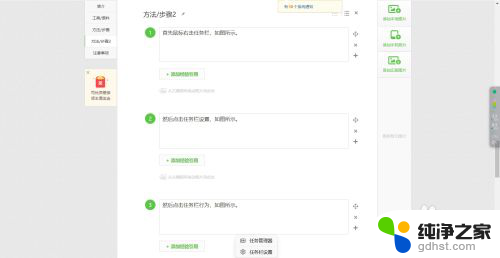 win11任务栏的时间怎么居中
win11任务栏的时间怎么居中2024-10-21
-
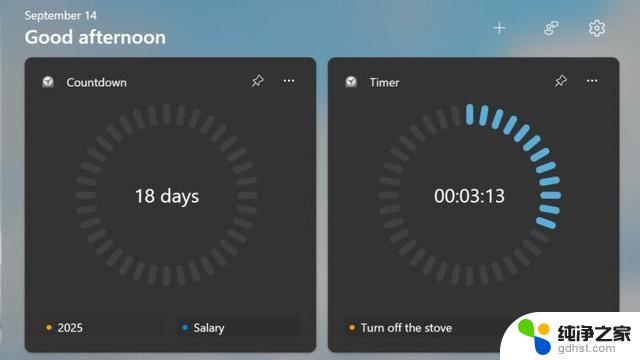 win11的时间怎么设置在桌面
win11的时间怎么设置在桌面2024-11-09
-
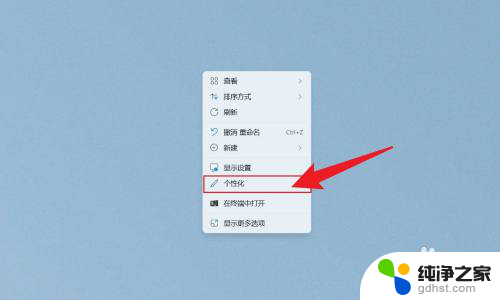 win11时间显示秒数怎么设置
win11时间显示秒数怎么设置2024-11-09
win11系统教程推荐